Pode-se criar listas para se ajustarem a ambientes específicos, para organizar as músicas com um determinado tema ou para agrupar as músicas que deseja gravar em um CD.
Além de músicas, as listas também podem ter audiolivros, vídeos, podcasts, estações de rádio da Internet, arquivos PDF e outros itens. (Você pode ouvir estações de rádio em uma lista apenas quando estiver conectado à Internet.)
Uma lista padrão tem esse ícone ![]() ao lado dela.
ao lado dela.
Para criar uma lista:
-
Realize uma das seguintes ações:
-
Para criar uma lista vazia, desmarque todas as músicas (clique na janela iTunes) e escolha Arquivo > Nova Lista ou clique no botão Adicionar
 no canto inferior esquerdo da janela do iTunes.
no canto inferior esquerdo da janela do iTunes.

- Para criar uma lista que contenha as músicas selecionadas, mantenha a tecla Comando pressionada e clique para selecionar as músicas. Em seguida, escolha Arquivo > Nova Lista da Seleção.
-
Para criar uma lista vazia, desmarque todas as músicas (clique na janela iTunes) e escolha Arquivo > Nova Lista ou clique no botão Adicionar
- Digite um nome para a lista.
-
Clique em Música (ou outro item em Biblioteca) e então arraste o item para a lista.
Para selecionar vários itens de uma vez, mantenha pressionada a tecla Comando ou Shift enquanto clica nos itens.
Arraste até que um sinal de “mais” verde apareça.
apareça.

Para remover um item de uma lista, selecione-o e pressione a tecla Apagar (isso não irá remover o item de sua biblioteca ou disco rígido).
Também é possível criar uma Lista Inteligente que se atualiza automaticamente com base em regras determinadas ou uma lista Genius criada a partir das músicas na biblioteca que são similares à música escolhida.
Fonte: Suporte Apple